M4V 和 MP4 是兩種常見的視訊檔案格式。兩種格式都可以保存視訊和音訊資料。雖然在某些情況下,您需要 將M4V轉換為MP4。因此,您可能對它們的差異感到困惑。本文將 M4V 與 MP4 進行比較並解釋它們的特點。此外,我想討論轉換的原因,並分享五種實現無縫轉換的方法。
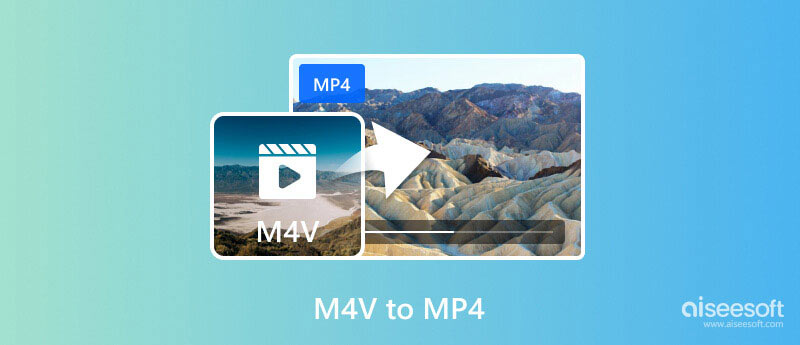
M4VMPEG-4 Video 的縮寫,是 Apple 開發的一種視訊容器格式。它採用MPEG-4技術來儲存視訊和音訊資料。 M4V 檔案通常用於 iTunes 和 Apple Music 購買、iTunes Store 上的電影和電視節目以及視訊播客。從網路下載的一些螢幕錄影和影片也可能是 M4V 格式。
然而,M4V 文件通常帶有限制,例如 DRM(數位版權管理)保護。此保護限制在非 Apple 裝置上進行未經授權的複製或播放。此外,M4V 檔案可能嵌入特定的編解碼器,例如用於音訊的 AAC 和用於視訊的 H.264。
MP4 更多設備和平台支援。它使用與 M4V 相同的 MPEG-4 標準進行視訊和音訊壓縮。然而,MP4 在編解碼器方面提供了更大的靈活性。與 M4V 相比,MP4 檔案可以在更廣泛的裝置和媒體播放器上播放。此外,MP4 檔案確實有 DRM 限制。
當您在不支援特定編解碼器或 DRM 保護的裝置或軟體上遇到 M4V 播放問題時,將 M4V 轉換為 MP4 可以輕鬆解決問題。某些影片編輯軟體可能本身不支援 M4V 文件,您需要將它們轉換為 MP4 才能進行編輯。
如果您打算與可能沒有 Apple 裝置或相容軟體的人共享 M4V 文件,請將其轉換為 MP4 可確保更廣泛的存取性。此外,一些用戶可能會尋求轉換 M4V 檔案以消除 DRM 限制。重要的是要記住,刪除 DRM 通常違反版權法和道德考慮。
Aiseesoft視頻轉換大師 是我的第一個推薦,可以在各種格式之間轉換視訊和音訊文件,包括 M4V 和 MP4。它具有一系列功能,可以滿足不同的轉換需求。它支援將 M4V 轉換為多種視訊格式,包括 MP4、FLV、MKV、AVI、MOV 等。該軟體利用先進技術在轉換過程中保持來源視訊品質。

下載
100% 安全。無廣告。
100% 安全。無廣告。

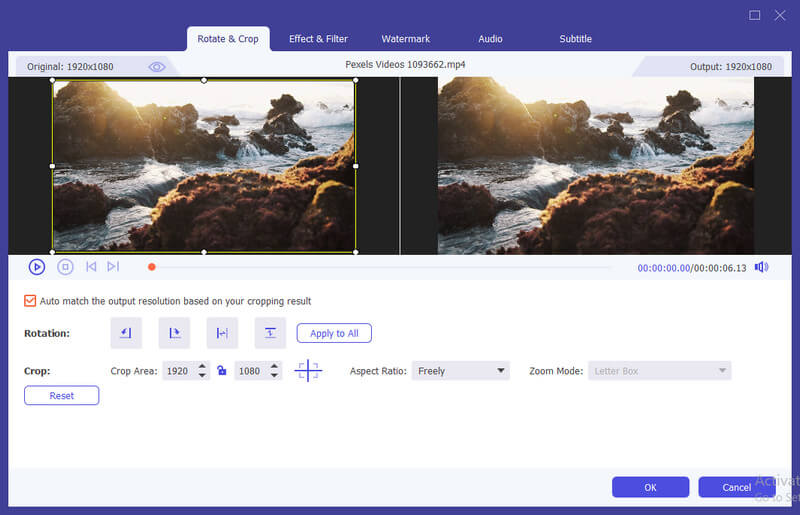


Video Converter Ultimate 提供免費試用版,供您在購買之前使用和測試其功能。我對 50 多個視訊轉換進行的測試提供了快速穩定的體驗。
雖然 VLC 媒體播放器主要用作視訊播放器,但它還具有轉換視訊的隱藏功能。您應該知道,由於版權限制,無法在 VLC 中轉換受 DRM 保護的 M4V 檔案。以下是如何使用 VLC 將 M4V 檔案轉換為 MP4。
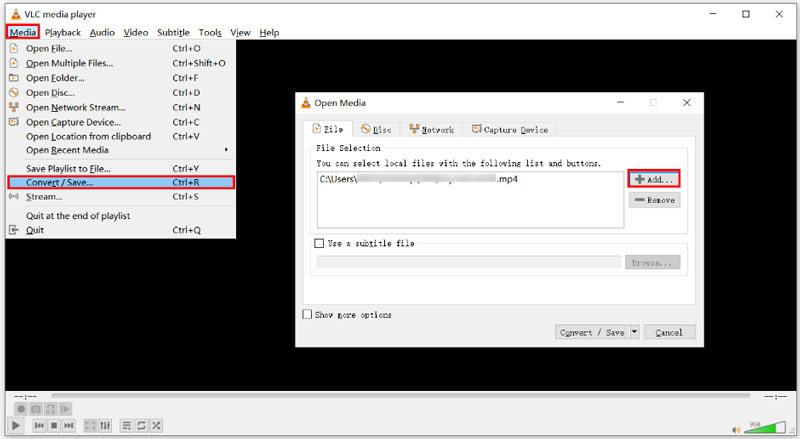
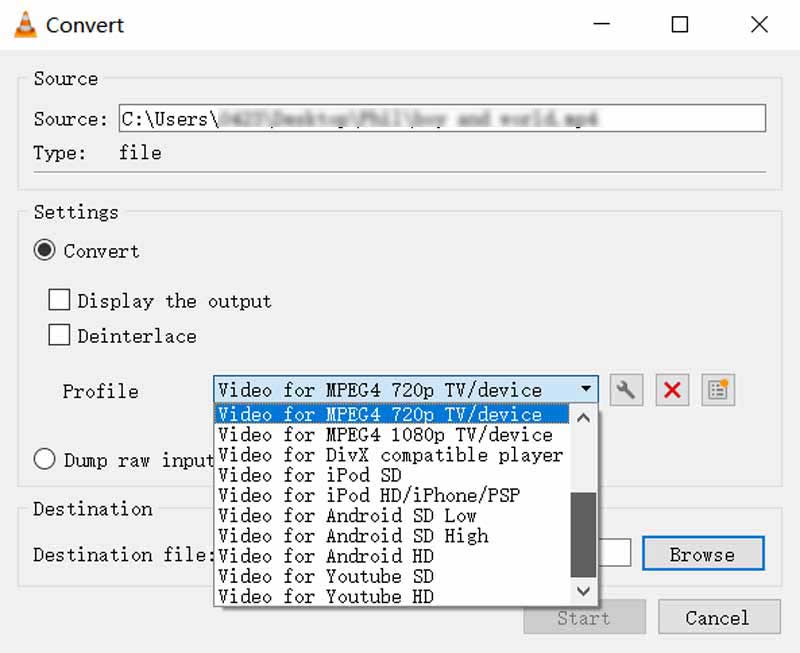
HandBrake 允許您輕鬆地將 M4V 檔案轉換為 MP4。此外,它還為高級用戶提供了各種自訂選項來控制轉換結果。與 VLC 一樣,HandBrake 不支援轉換受 DRM 保護的 M4V 檔案。
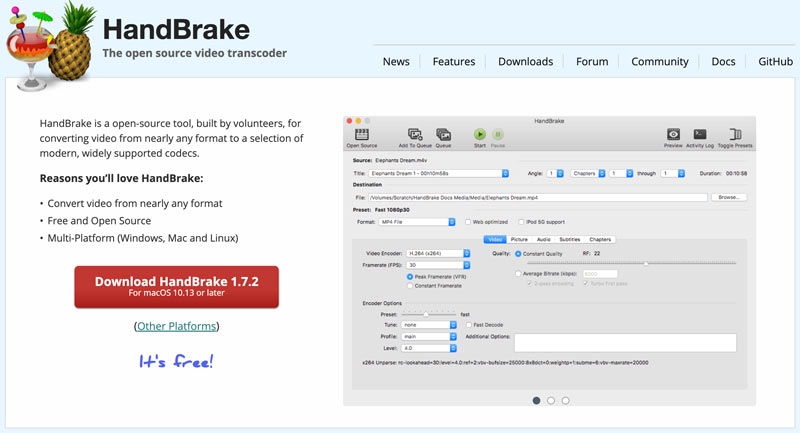
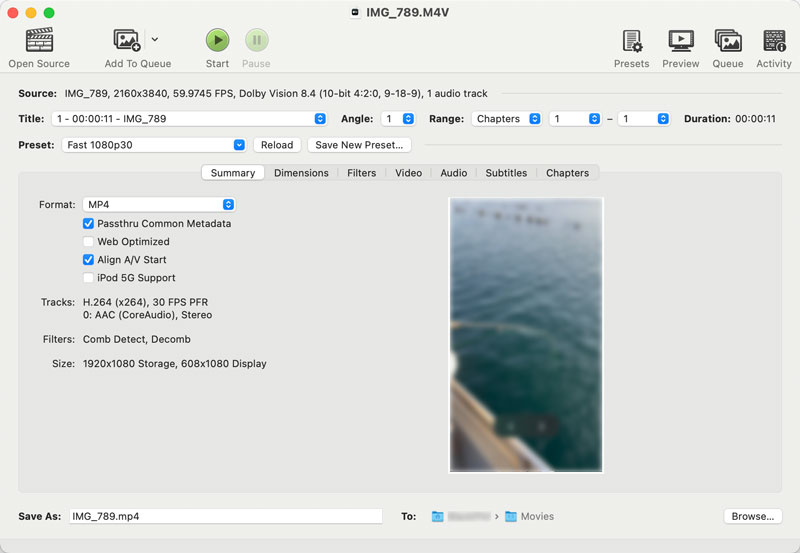
如上所述,HandBrake 為有經驗的使用者提供高級選項。例如,您可以根據需要調整視訊編解碼器、幀速率、位元率和解析度。此外,您還可以修改音訊編解碼器、位元率和通道。
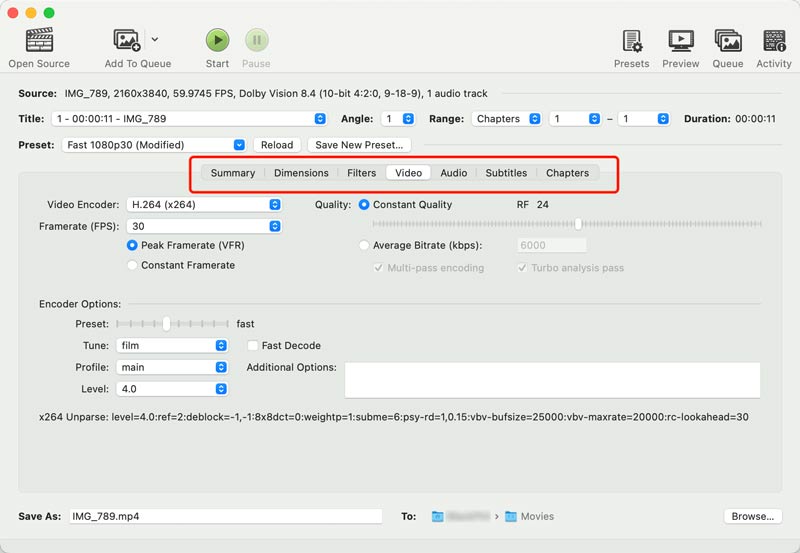
線上轉換器提供即時 M4V 轉換,無需下載和安裝任何軟體。它們通常支援許多流行的輸入和輸出格式,包括 M4V 和 MP4。
FreeConvert 是一款受歡迎的線上轉換器,支援 M4V 到 MP4 的轉換。它免費允許最大 1GB 的檔案。您可以轉到其 M4V 到 MP4 轉換器頁面開始轉換。雖然基本轉換不是必需的,但 FreeConvert 提供了一些可選設定來調整視訊和音訊品質。然而,在使用這個免費的線上 M4V 轉換器時,您會看到一些侵入性廣告。
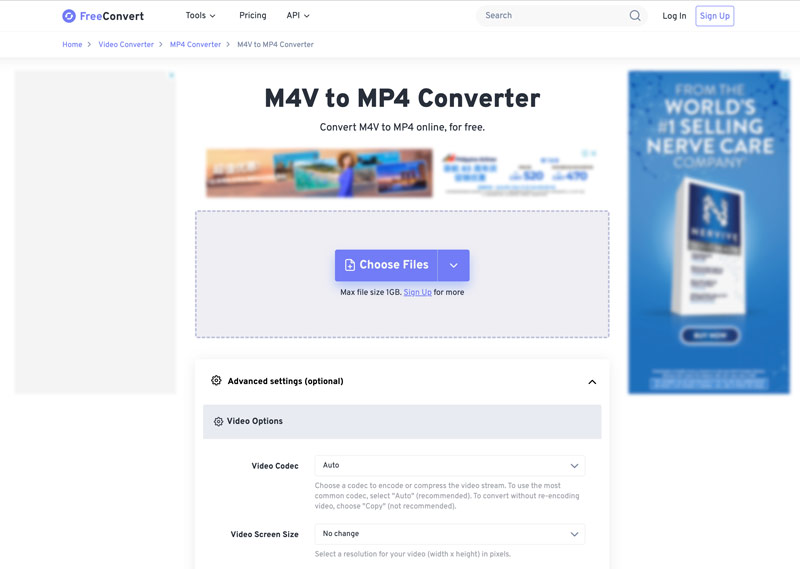
Aiseesoft 免費在線視頻轉換器 是另一個免費將 M4V 影片轉換為 MP4 的熱門選項。它讓您只需上傳 M4V 文件,然後將其輸出為高品質的 MP4 影片。
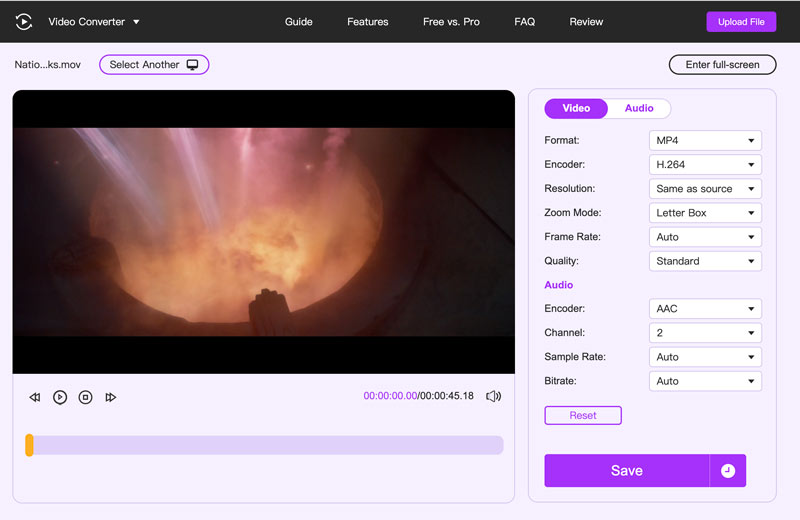
與專用軟體相比,線上轉換器通常提供的功能較少。一些免費的線上轉換器限制您可以上傳的最大檔案大小。他們將需要很長時間才能完成視訊上傳和處理,特別是對於較大的 M4V 檔案。更糟的是,有些人會在您的輸出影片中插入浮水印。按此處了解如何操作 從轉換後的影片中刪除浮水印.
我可以使用 QuickTime Player 將 M4V 轉換為 MP4 嗎?
不可以,QuickTime Player 無法直接將 M4V 轉換為 MP4。雖然它提供匯出功能,但它將影片匯出為其他影片格式,如 MOV 或 M4A,而不是 MP4。
為什麼我的 M4V 無法播放影片?
有多種原因可能導致 M4V 影片無法播放,例如編解碼器不相容、編解碼器遺失或過時、檔案損壞、DRM 保護和播放器問題。
M4V是視訊檔案還是音訊檔案?
M4V 是一種視訊檔案格式。雖然它也可以包含音訊數據,但該格式的主要重點是儲存視訊資訊。
結論
讀完本文後,希望您能更了解M4V和MP4格式。當你想要的時候 將M4V轉換為MP4,只需選擇您喜歡的工具即可輕鬆開始轉換。您可以獲得五個轉換器,以確保 M4V 檔案在各種裝置上的相容性和流暢播放。

Video Converter Ultimate 是一款出色的視頻轉換器、編輯器和增強器,可以轉換、增強和編輯 1000 多種格式的視頻和音樂。
100% 安全。無廣告。
100% 安全。無廣告。